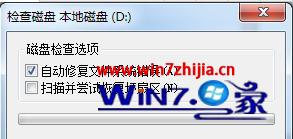很多小伙伴都遇到过对win7系统电脑检查修复磁盘进行设置的困惑吧,一些朋友看过网上对win7系统电脑检查修复磁盘设置的零散处理方法,并没有完完全全明白win7系统电脑检查修复磁盘是如何设置的,今天小编准备了简单的操作办法,只需要按照1、首先,在电脑桌面,找到桌面的计算机图标并双击打开,找到自己需要检测修复的磁盘,右键点击,选择属性。 2、小编这里以D盘为例,在打开的属性窗口中,切换到工具这一栏,然后下方查错的地方就有一个开始检查,点击该按钮之后,电脑就会自动的对该磁盘进行检查,看是否有问题的顺序即可轻松搞定,具体的win7系统电脑检查修复磁盘教程就在下面,一起来看看吧!
1、首先,在电脑桌面,找到桌面的计算机图标并双击打开,找到自己需要检测修复的磁盘,右键点击,选择属性。

2、小编这里以D盘为例,在打开的属性窗口中,切换到工具这一栏,然后下方查错的地方就有一个开始检查,点击该按钮之后,电脑就会自动的对该磁盘进行检查,看是否有问题。
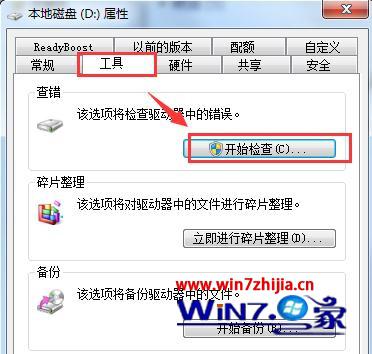
3、点击开始检查之后,会弹出一个选项窗口,可以选择自动修复文件系统错误,这样,系统在检查之后就会自动对错误的地方进行修复。